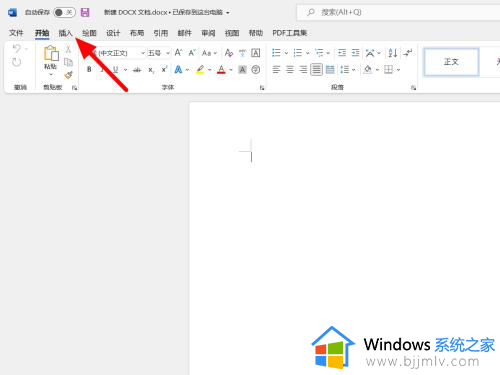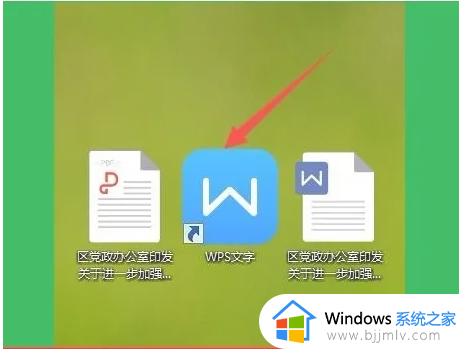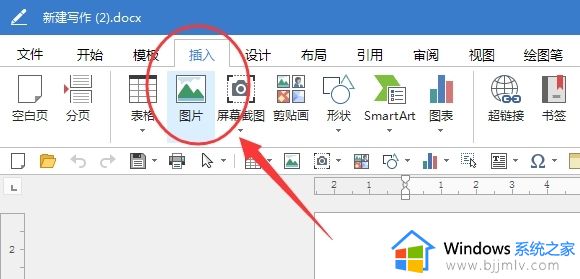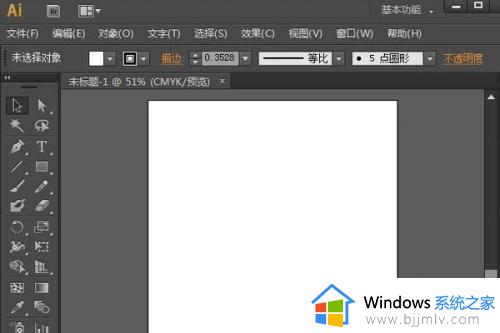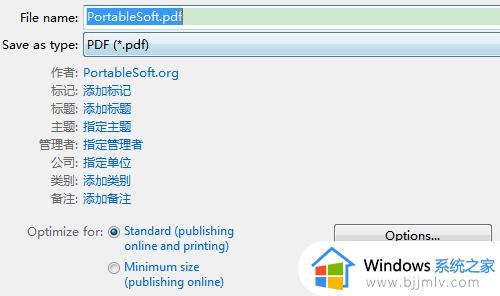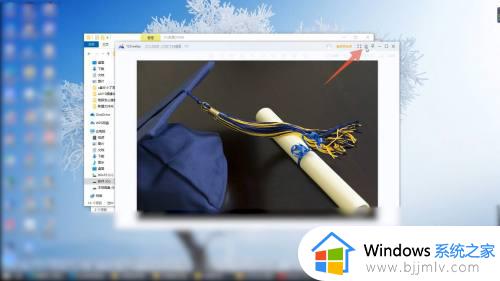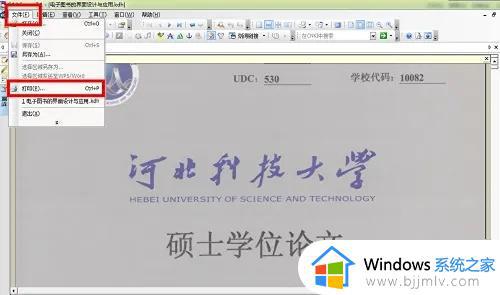wps图片怎么转成word文档格式 如何用wps将图片转化为word
更新时间:2023-10-31 11:01:55作者:run
我们在日常工作和学习中经常需要进行各种文档的编辑和转换,其中,将wps中的图片转换成word文档是一项常见的需求。那么wps图片怎么转成word文档格式呢?下面将介绍如何用wps将图片转化为word具体步骤。
wps图片转换成word文档的具体步骤:
1、首先下载一个wps并打开。
2、打开后,点击应用中心里的“更多”。
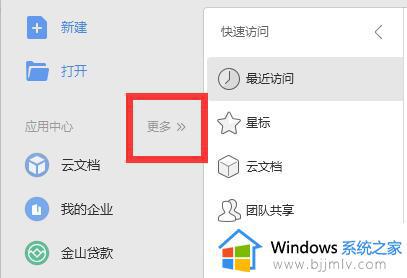
3、如果是办公助手,那就点击左下角的图标。
4、打开后,在其中找到“图片转文字”工具。
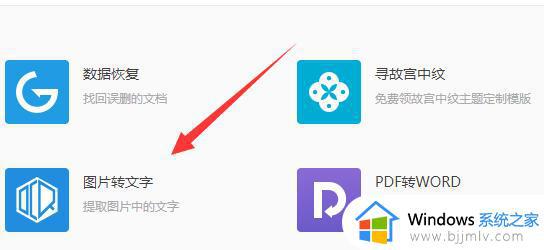
5、随后点击顶部的“添加图片”。
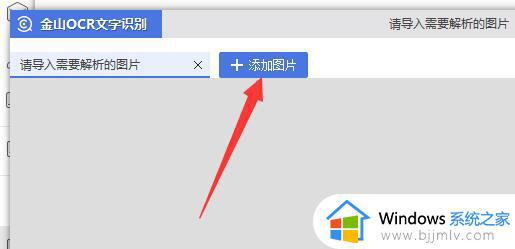
6、添加完成后,选择“转化为文档”就可以了。
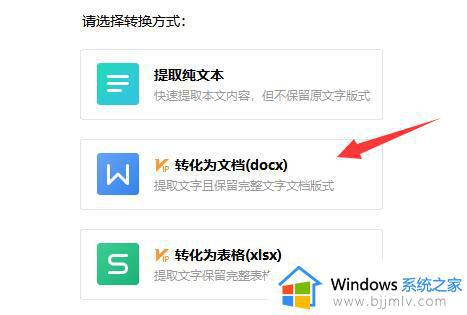
以上就是将wps图片怎么转成word文档格式的全部内容,如果你遇到这个问题,可以根据我的方法来解决,希望对大家有所帮助。